IT の専門家として、さまざまなトピックについて専門的な意見を求められることがよくあります。最近、「PowerPoint プレゼンテーションがピンク色に変わる」というトピックについて意見を求められました。 この問題に関する私の見解は次のとおりです。 PowerPoint プレゼンテーションがピンク色になっている場合は、グラフィック カードまたはディスプレイ ドライバーに問題がある可能性があります。これは通常、ドライバーを更新するか、ディスプレイ設定を変更することで修正できます。 それでも問題が解決しない場合は、PowerPoint の環境設定をリセットしたり、PowerPoint のインストールを修復したりするなど、他にもいくつか試してみることができます。 うまくいけば、これは問題を解決するのに役立ちます!
Teams などで共有しているときに PowerPoint プレゼンテーションがピンクまたは紫に変わった場合は、この投稿が役に立ちます。少し前に、一部のユーザーは両方に関連する問題に直面しました マイクロソフトパワーポイント と マイクロソフト チーム .どうやら、ユーザーが Microsoft Teams を介して PowerPoint スライドを共有しようとするたびに、 パワーポイントライブ 、スライド全体がピンク色に変わります。奇妙なことに、プレビュー スライドは問題なく表示されますが、通常、共有スライドはピンク色になります。問題は、これの理由は何ですか、それを修正できますか?この問題は修正可能であると言っても過言ではありません。
aspxファイル

開始する前に、コンピューターを再起動してから、Teams で PowerPoint スライドをもう一度共有して、機能するかどうかを確認することをお勧めします。これは、単純な再起動で問題を解決できる場合があるためです。 Windows 11 PC で Microsoft Teams をアンインストールして再インストールすることもできます。
PowerPoint プレゼンテーションがピンク色に変わる
Microsoft Teams などで共有しているときに PowerPoint プレゼンテーションがピンクまたは紫に変わった場合は、次のことを行う必要があります。
- Teams で GPU ハードウェア アクセラレーションをオフにする、または
- Windows で GPU ハードウェア アクセラレーションを無効にする
Teams で GPU ハードウェア アクセラレーションを無効にする
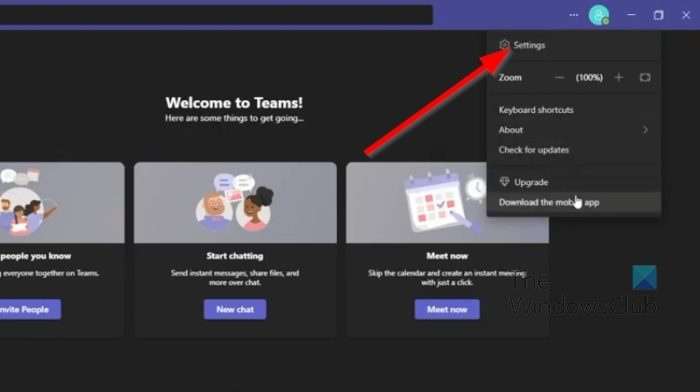
ほとんどの場合、この問題は Microsoft Teams で GPU ハードウェア アクセラレーションを無効にするだけで解決できます。さっそくやり方を解説していきましょう。
- まず、コンピューターで Microsoft Teams アプリを起動する必要があります。
- そこから、クリックしてください 三点メニュー プロフィール写真の横にあるボタン。
- ドロップダウン メニューがすぐに表示されます。
- 選択する 設定 このメニューのオプション。
- Teams アプリに新しいウィンドウがすぐに表示されます。
- 次に、このウィンドウから、 ボタンをクリックしてください 全般的 タブ
- 見る 応用 の横にあるチェックボックスをオフにします。 GPU ハードウェア アクセラレーションを無効にする .
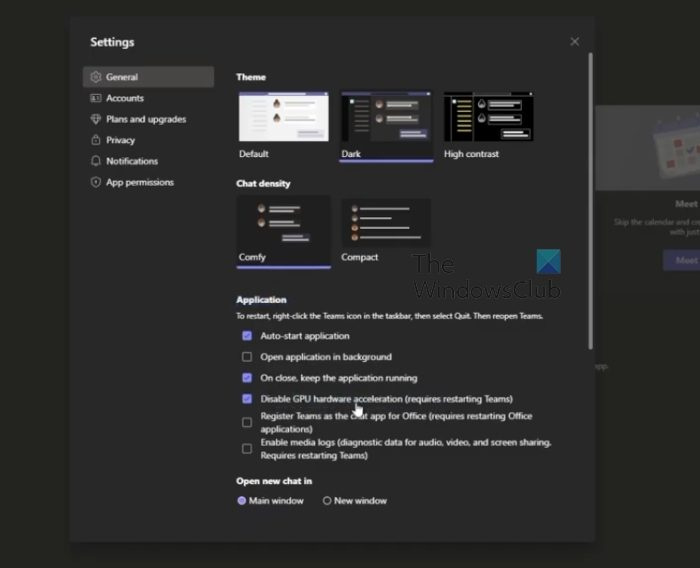
コディリモートコントロールのセットアップ
アプリケーションをすぐに再起動してから、前に PowerPoint で行った手順を試してください。
Windows で GPU ハードウェア アクセラレーションを無効にする
上記が適切に機能しない場合、ここでの次の解決策は、Windows 11 で GPU ハードウェア アクセラレーションを無効にすることです。その方法を詳しく説明しましょう。
- Windows デスクトップを右クリックします。
- コンテキスト メニューが表示されたら、 ディスプレイの設定 .
- これで、ディスプレイ設定メニューが表示されるはずです。
- 切り替える 高度な表示設定 .
- 次に、クリックする必要があります ディスプレイ 1 のディスプレイ アダプタ プロパティ .
- 一気に グラフィック プロパティ 画面にウィンドウが表示されます。
- クリック トラブルシューティング タブ、その後選択 設定を変更する ボタン。
- 最後に、ポインターを左にドラッグして、ハードウェア アクセラレーションを無効にします。ヒット 大丈夫 ボタンをクリックして選択を確定します。
読む : モーフ トランジションとクロップを使用して PowerPoint スライドの一部にスポットライトを当てる
PowerPoint Live チームとは何ですか?
Teams の PowerPoint Live は、PowerPoint プレゼンテーションの優れた側面と、コラボレーションおよび Microsoft Teams 会議への接続を組み合わせた興味深い機能です。これは非常にうまく機能し、複数のチームメンバーと一緒に仕事をする人にとっては恩恵となるはずです.
PowerPoint が Teams に表示されないのはなぜですか?
一部の人々は、自分の PowerPoint が Teams に表示されていないことに気付きました。この状況ではどうすればよいですか?まあクリック 代替案 + 損失 チームウィンドウに戻ります。そこから共有オプションに移動し、スライドショーを表示するウィンドウを選択します。通常の PowerPoint ウィンドウではなく、スライド ショー ウィンドウが選択されていることを確認します。















